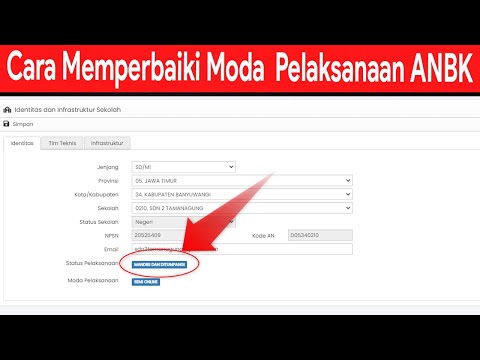2024 Pengarang: Beatrice Philips | [email protected]. Diubah suai terakhir: 2023-12-16 05:52
Cepat atau lambat, setiap pemilik pencetak menghadapi masalah pencetakan. Apabila peralatan, dalam mod luar talian, memberi mesej bahawa pekerjaan itu ditangguhkan, orang awam berpendapat bahawa sudah waktunya untuk membeli peranti baru. Walau bagaimanapun, anda boleh menyelesaikan masalahnya sendiri dengan mengetahui puncanya. Ini akan menghilangkan keperluan untuk menghubungi pusat khidmat.

Apakah maksudnya?
Sekiranya pencetak yang berjalan berhenti mencetak dan mengatakan "Pencetak dijeda", ini menunjukkan kerosakan atau kerosakan kecil. Status ini muncul pada ikon pencetak kerana pelbagai sebab. Contohnya, ini mungkin disebabkan oleh kabel atau wayar USB yang rosak. Apabila peralatan tidak berfungsi, komputer secara automatik menetapkan pencetak ke mod automatik. Juruteknik memasuki mod ini atas arahan pengguna atau secara bebas. Sekiranya produk dijeda, pekerjaan baru tidak akan dicetak, tetapi dapat ditambahkan ke barisan cetak. Selain itu, pencetakan mungkin dijeda kerana mesin terputus sementara dari komputer. Dalam kes ini, sebab kekurangan "komputer-pencetak" sambungan mungkin:
- kerosakan wayar;
- pelabuhan longgar sesuai;
- gangguan bekalan elektrik.

Pencetak disambungkan ke komputer melalui 2 kabel . Salah satunya membekalkan tenaga, yang lain digunakan untuk menjalin komunikasi perisian. Selain kabel USB, ia juga boleh menjadi kabel Ethernet. Sambungan rangkaian boleh menjadi sambungan Wi-Fi. Sebab-sebab penangguhan pencetakan boleh berlaku dalam pengoperasian pemacu, kerosakan fungsi printer (MFP) itu sendiri, serta pemilihan fungsi tertentu di panel kawalan. Bagi pemandu, masalah dengan mereka mungkin disebabkan oleh kemunduran sistem operasi baru-baru ini ke titik pemulihan tertentu.
Sekiranya utiliti dipasang lebih lama daripada itu, ia tidak akan berfungsi dengan betul.
Masalah dengan pencetak itu sendiri adalah yang paling biasa antara lain .(kesalahan mencetak, kesesakan kertas). Sekiranya ia adalah teknik rangkaian, keadaan yang ditangguhkan disebabkan oleh kegagalan komunikasi. Pencetakan mungkin berhenti sejenak jika peranti pencetakan kehabisan tinta, dan status SNMP untuk pencetak rangkaian diaktifkan. Dalam kes terakhir, mematikan status sudah cukup untuk menyelesaikan masalah.


Apa nak buat?
Penyelesaian masalah bergantung kepada penyebabnya. Selalunya, memeriksa kabel USB dan kabel kuasa sudah cukup untuk memulihkan pencetakan setelah berhenti sebentar . Sekiranya wayar terputus, anda perlu menyambungkannya semula dan menghidupkan semula komputer. Apabila pemeriksaan visual menunjukkan kerosakan, ganti kabel. Tidak selamat menggunakan wayar yang rosak.


Litar sederhana untuk kembali ke keadaan bekerja
Peranti, yang berada dalam mod tidak terkawal, mesti dikembalikan ke keadaan berfungsi. Sekiranya penyambungan semula ke saluran elektrik tidak membantu, anda perlu mengenal pasti punca masalahnya. Untuk keluar dari mod luar talian, anda perlu:
- buka menu "Mula", buka tab "Peranti dan Pencetak";
- pilih alat percetakan yang tersedia di tetingkap terbuka;
- panggil menu konteks dengan mengklik dua kali pada ikon;
- dalam senarai peralatan yang muncul, hapus centang kotak di hadapan item "Bekerja secara autonomi".


Sekiranya tindakan ini tidak membantu, alasannya mungkin terletak pada tugas yang dibekukan. Beberapa dokumen dapat dikumpulkan dalam barisan cetak. Jeda pencetakan berlaku sekiranya berlaku kerosakan program, kesalahan dan kerosakan pencetak . Sekiranya pencetak rangkaian secara offline secara automatik dan tetapannya betul, anda mesti memuat turun dan memasang kemas kini sistem operasi pelayan.


Membatalkan Jeda Percetakan
Untuk membuang status dan menyambung semula menaip, anda perlu bertindak mengikut skema tertentu . Mula-mula anda perlu memulakan peralatan, klik pada menu "Mula", kemudian pergi ke "Peranti dan Pencetak". Selepas itu, anda harus memilih pencetak anda, buka "Lihat barisan cetak". Kemudian, di tetingkap pencetak yang terbuka, anda perlu memasukkan tetapan dan hapus centang kotak di sebelah item "Jeda percetakan". Selepas itu, status "Siap" akan muncul pada ikon pencetak, diserlahkan dengan warna hijau.

Memulihkan PC berkuasa rendah
Sekiranya masalah diselesaikan, itu disebabkan oleh aplikasi yang menghentikan perkhidmatan atau oleh konflik dalaman ketika memproses tugas. Konflik peristiwa sangat khas untuk PC berkuasa rendah setelah kemas kini automatik sistem mereka . Dalam kes ini, anda memerlukan diagnostik, defragmentasi, dan penghapusan fail sementara.
Pada masa yang sama, lebih baik menonaktifkan perkhidmatan yang tidak diperlukan dalam memori yang terlibat dalam pengendalian acara. Sekiranya defragmentasi, menghapus fail sementara tidak membantu, anda boleh mengembalikan sistem ke keadaan kilang. Anda perlu menghidupkan semula PC anda agar kemas kini dapat dilaksanakan.
Semasa menggunakan pencetak rangkaian dan Wi-Fi, anda perlu menghidupkan semula modem atau penghala.


Mengosongkan barisan cetakan
Penangguhan percetakan, yang berkaitan dengan penyumbatan barisan dokumen yang dihantar kepadanya, diselesaikan dengan cepat. Ini berlaku dalam kes yang berbeza. Contohnya, ketika banyak program dibuka, dan juga ketika beberapa pengguna menggunakan pencetak rangkaian sekaligus. Untuk membersihkan barisan cetak, perlu:
- pergi ke panel kawalan;
- pergi ke tab "Peranti dan Pencetak";
- pilih peranti dengan status "Dijeda";
- panggil menu konteks dengan butang tetikus kanan;
- klik pada tulisan "View print queue";
- pilih "Batal" mencetak dokumen.


Selain itu, di tetingkap ini, anda perlu memperhatikan kenyataan bahawa tidak ada tanda semak di sebelah tulisan "Jeda percetakan" dan "Dijeda ". Sekiranya mereka berdiri, mereka mesti dikeluarkan dengan menekan butang kiri tetikus. Ini mesti dilakukan dengan pencetak dihidupkan. Anda boleh memadamkan dokumen satu demi satu atau sekaligus. Selepas itu, tetingkap dengan dokumen atau gambar yang berada di barisan untuk dicetak mesti ditutup.
Status "Siap" muncul pada ikon pencetak. Sekiranya ini tidak berlaku, anda perlu mematikan dan kemudian menghidupkan pencetak. Sekiranya ini tidak membantu, anda perlu memasangnya dan kemudian pasang semula pemacu pada PC. Agar tidak menghadapi kegagalan dan kesalahan pada masa akan datang ketika mencetak dokumen, foto atau fail PDF, anda perlu memasang utiliti yang dimuat turun dari laman web rasmi . Anda juga boleh memuat turunnya di forum dan laman tematik khas.


Apa yang perlu dilakukan sekiranya kesesakan kertas berlaku?
Masalah ini berlaku apabila anda menggunakan helaian yang dicetak sebelumnya untuk mencetak. Menyimpan kertas bertukar menjadi kertas macet semasa mencetak. Akibatnya, pencetakan berhenti dan lampu merah menyala pada panel pencetak. Kesalahan ini tidak sukar untuk diperbaiki. Anda perlu mengangkat penutup pencetak dan menarik lembaran ke arah anda dengan perlahan. Jangan tarik kertas terlalu keras; jika pecah, anda mesti membongkar sebahagian pencetak dan mengeluarkan kepingan yang macet . Sekiranya sekeping kecil masih ada di dalamnya, pencetak mungkin berhenti mencetak sama sekali.


Cadangan
Sekiranya semasa menyelesaikan masalah, ikon pencetak terus mengatakan "Dijeda", tidak ada yang dapat diubah, anda boleh menyahpasang pemacu dan memasangnya semula. Agar perubahan berlaku, anda perlu menghidupkan semula PC anda. Sekiranya status jeda muncul semasa bekerja dengan pencetak rangkaian, anda perlu pergi ke tetapan peranti dan membuka tab "Properties ". Di tetingkap yang terbuka, pilih "Pelabuhan" dan kemudian periksa status SNMP. Tidak boleh ada tanda centang di depan tulisan. Jika ya, pemilihannya akan dibatalkan dengan menekan butang tetikus kanan.
Setelah menyelesaikan semua manipulasi, pencetak memasuki keadaan siap dicetak. Sekiranya peralatan rangkaian secara bebas beralih ke mod luar talian dengan rangkaian yang betul dan menetapkan tetapan dengan betul, anda perlu memasang kemas kini untuk sistem operasi pelayan. Ia terdapat di laman web Windows rasmi.

Pencetakan yang ditangguhkan atau tidak betul mungkin berkaitan dengan kemas kini sistem operasi Windows 10. Di samping itu, penyambungan semula peralatan percetakan sedikit berbeza untuk setiap sistem operasi. Sebagai contoh, anda perlu mengambil mod luar talian pada komputer Windows 10 melalui Mula - Tetapan - Peranti, Pencetak dan Pengimbas. Skema selanjutnya tidak berbeza dengan yang standard.
Mengenai defragmentasi cakera, yang memperlambat operasi peranti percetakan, ia akan memakan masa lebih lama . Setelah selesai, anda perlu menghidupkan semula PC agar perubahan tersebut berlaku. Biasanya, percetakan bukti berjalan tanpa henti. Untuk mengelakkan keadaan ini, anda perlu melakukan defragmentasi cakera dari semasa ke semasa. Ini sangat penting untuk PC berkuasa rendah.
Disyorkan:
Kepekaan Mikrofon: DB Mana Yang Lebih Baik? Bagaimana Persediaan Dilakukan? Apa Yang Diukur Dan Apakah Kepekaannya? Apa Yang Perlu Dilakukan Dengan Yang Lemah?

Kepekaan mikrofon. Apa ini? Apa ciri dan ciri? Apa yang diukur? Apakah bacaan dB terbaik? Tahap kepekaan. Bagaimana memilih parameter yang tepat untuk mikrofon? Bagaimana persediaan dilakukan? Petua & Trik
Bagaimana Saya Membuat Pencetak Lalai Saya? Bagaimana Meletakkan Pencetak Sebagai Yang Utama Dan Bagaimana Mengeluarkannya? Bagaimana Menukar Ke Pencetak Lain?

Bagaimana cara menjadikan pencetak saya sebagai induk lalai pada sistem operasi yang berbeza? Bagaimana cara menjadikan pencetak saya yang utama atau mengeluarkannya dari senarai ini? Kemungkinan masalah yang akan dihadapi pengguna dalam prosesnya, serta cara untuk menyelesaikannya
Pencetak Foto Canon (12 Foto): Pilih Pencetak Foto Padat Dan Model Lain. Apakah Jenis Kertas Yang Anda Perlukan Untuk Mencetak Foto? Bagaimana Mencetak Ke Pencetak?

Apa jenis pencetak foto yang boleh ada? Apakah jenis kertas yang anda perlukan untuk mencetak foto? Memilih pencetak foto padat dan menilai model Canon yang lain
Kertas Macet Di Pencetak: Apa Yang Harus Dilakukan Jika Macet Dan Mengapa Pencetak Mengepam Kertas? Bagaimana Untuk Mengeluarkannya?

Kesesakan kertas pada pencetak adalah salah satu penyebab biasa. Bagaimana jika kertas itu macet dan mengapa pencetak membungkus kertas? Bagaimana untuk mengeluarkannya? Apa yang tidak boleh dilakukan apabila beberapa kaedah pembuangan kertas gagal?
Iris Yang Mekar: Mengapa Mereka Tidak Mekar Dan Apa Yang Harus Dilakukan Mengenainya? Penjagaan Selepas Berbunga Apa Yang Harus Dilakukan Dengan Daun Dan Batang Setelah Iris Pudar?

Berapakah jangka masa dan tempoh iris mekar? Mengapa mereka tidak mekar dan apa yang harus dilakukan mengenainya? Bagaimana penjagaan pasca berbunga dijalankan? Adakah anda memerlukan pemindahan? Apa yang perlu dilakukan seterusnya dengan daun dan batang setelah iris pudar?